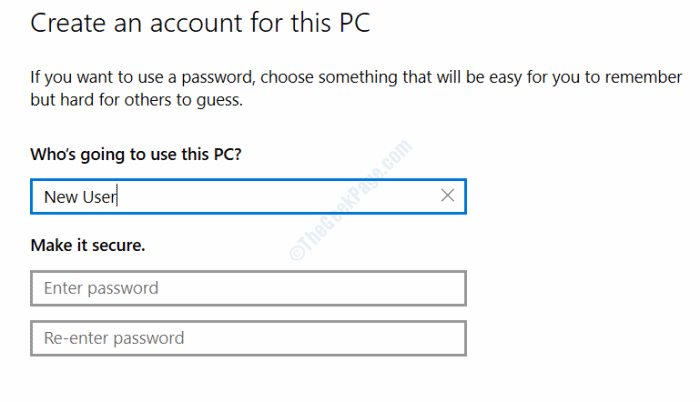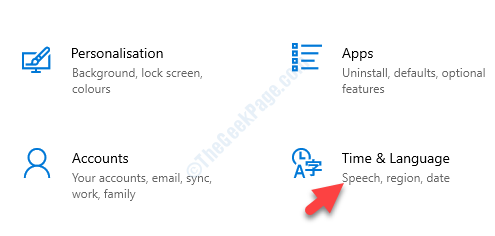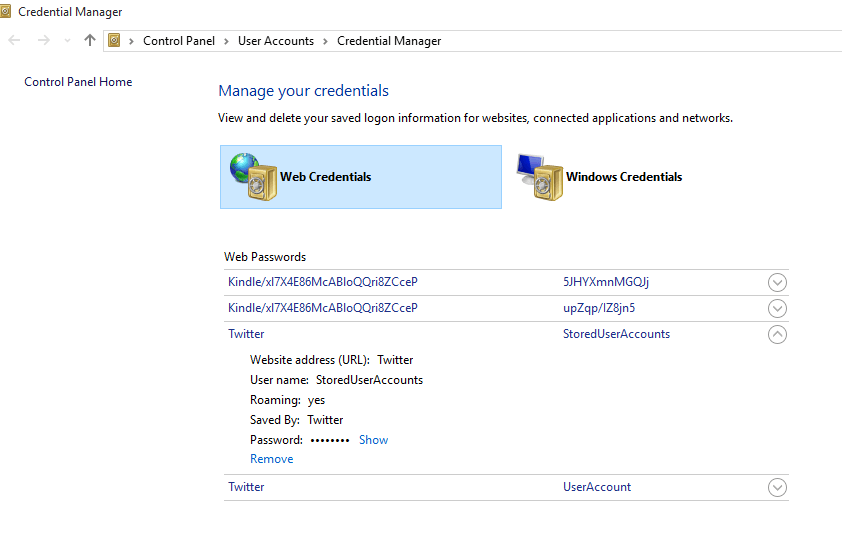द्वारा सुप्रिया प्रभु
जब भी आप विभिन्न वेबसाइटों के माध्यम से ब्राउज़ करते हैं, तो आपको अंग्रेजी के अलावा अन्य भाषाएँ भी देखने को मिलेंगी। कुछ वेबपेजों का अनुवाद ब्राउज़र में अनुवादक द्वारा डिफ़ॉल्ट भाषा में किया जाता है। आमतौर पर ब्राउज़र उपयोगकर्ता द्वारा निर्धारित माध्यमिक भाषा के लिए वेबपेजों का अनुवाद करने के लिए संकेत नहीं देता है और कोई भी वेबपेज को वैसे ही पढ़ना जारी रख सकता है जैसे वह है। इस लेख में, हम आपको दिखाएंगे कि विंडोज 11 में माइक्रोसॉफ्ट एज ब्राउजर में सेकेंडरी नई भाषा कैसे जोड़ें
विंडोज 11 पीसी पर माइक्रोसॉफ्ट एज ब्राउजर में नई भाषा कैसे जोड़ें
चरण 1: माइक्रोसॉफ्ट एज ब्राउज़र खोलें
दबाएँ जीत अपने कीबोर्ड पर कुंजी और टाइप करें माइक्रोसॉफ्टकिनारा.
चुनते हैं माइक्रोसॉफ्ट बढ़त खोज परिणामों से ब्राउज़र एप्लिकेशन जैसा कि नीचे दिखाया गया है।

चरण 2: माइक्रोसॉफ्ट एज ब्राउज़र में
नीचे दिखाए अनुसार शो मोर (तीन क्षैतिज बिंदु) पर क्लिक करें।
फिर, चुनें समायोजन सूची से।

चरण 3: सेटिंग पेज में
पर क्लिक करें बोली खिड़की के बाएँ फलक में।

चरण 4: भाषा पृष्ठ में
पर क्लिक करें भाषाएं जोड़ें में बटन भाषा विकल्प जैसा कि चित्र में दिखाया गया है।

चरण 5: भाषाएँ जोड़ें विंडो में
कोई भी भाषा टाइप करें (जैसे:- हिंदी) सर्च बार में जैसा कि नीचे दिखाया गया है।
फिर, खोज परिणामों से भाषा चेकबॉक्स चुनें।
अंत में क्लिक करें जोड़ें.

चरण 6: एक बार हो जाने के बाद, आप देख सकते हैं कि जोड़ी गई भाषा डिफ़ॉल्ट भाषाओं अंग्रेजी के नीचे देखी जा सकती है।

वह सब है दोस्तों।
आशा है कि यह लेख जानकारीपूर्ण और सहायक था।
कृपया हमें नीचे टिप्पणी दें।
पढ़ने के लिए धन्यवाद।